Чат в легендах полезен для общения, но его роль на данный момент намного меньше, чем раньше. Вы можете навсегда отключить весь чат в LoL и все еще общаться с помощью предупреждений на карте — как это сделать?
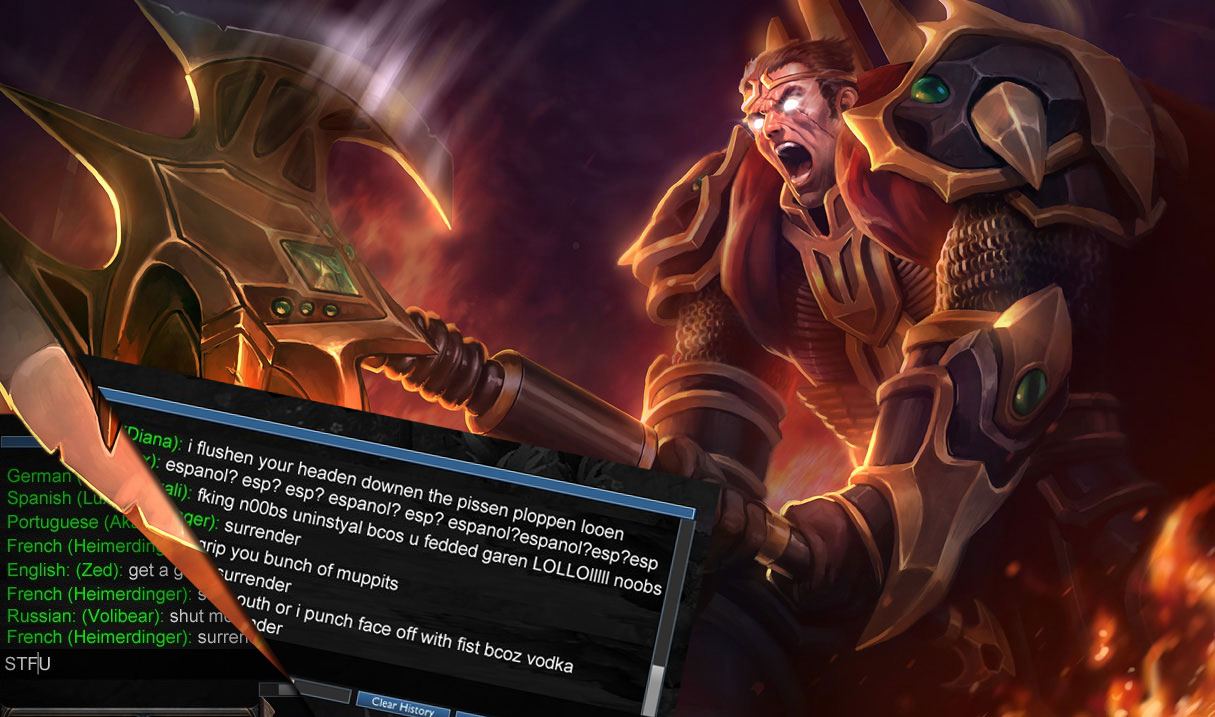
Когда-то чат Лиги Легенд был чрезвычайно важным элементом игры — если противник покинул поле зрения, стало возможным сообщить другим игрокам из его команды, что они находятся в потенциальной опасности. Роль чата значительно изменилась за последние годы — Riot Games добавила функцию специальных предупреждений (так называемые пинги), так что после того, как удерживая кнопку ALT и перетаскивая мышь, мы можем быстро предоставить информацию об отклонении противника от линии, о потенциальной опасности или о том, что мы намерены пойдите в место.
Многие игроки жалуются на то, что чат стал частью интерфейса в League of Legends, где вы можете видеть только имена, претензии и оправдания ядовитых игроков. Обычно достаточно игнорировать такие оскорбления, но в конце концов, мы играем ради удовольствия, так зачем раздражать себя излишне? Поскольку основные функции связи предоставляются специальными предупреждениями, ничто не мешает отключить весь чат в игре. Как это сделать? Есть два способа сделать это.
Метод № 1 — Скрытие чата через настройки интерфейса
Чат в игре можно перемещать в любое место, поэтому нет ничего, что помешало бы ему переместиться с экрана, чтобы его не было видно. Все, что вам нужно сделать, это создать собственную игру с ботами, а затем во время игры переместите курсор мыши над полем с помощью чата, а затем возьмите его с верхним лучом и сдвиньте экран.
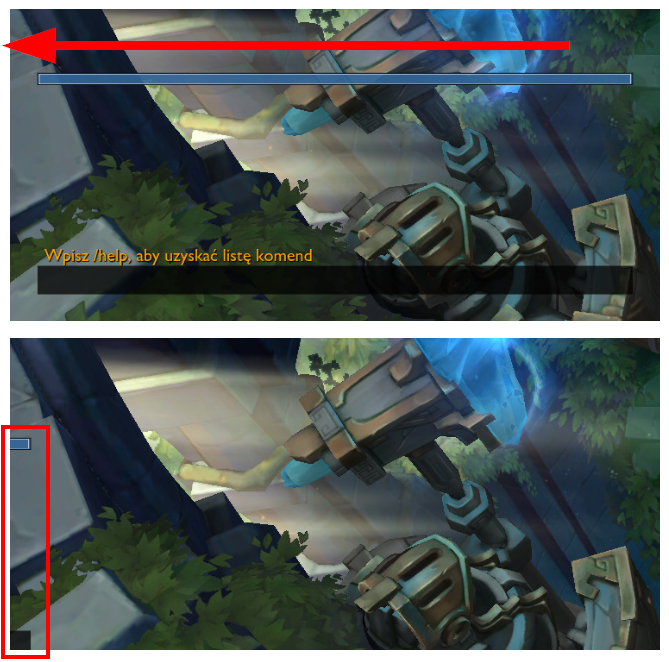
Иногда часть чата все еще может торчать, даже когда мы осторожно вытаскиваем ее из экрана. Если это беспокоит нас, вы можете еще больше уменьшить чат, чтобы полностью исчезнуть из поля зрения. Нажмите кнопку Esc во время игры и введите опцию интерфейса. Затем найдите слайдер с масштабом чата и переместите его полностью влево.
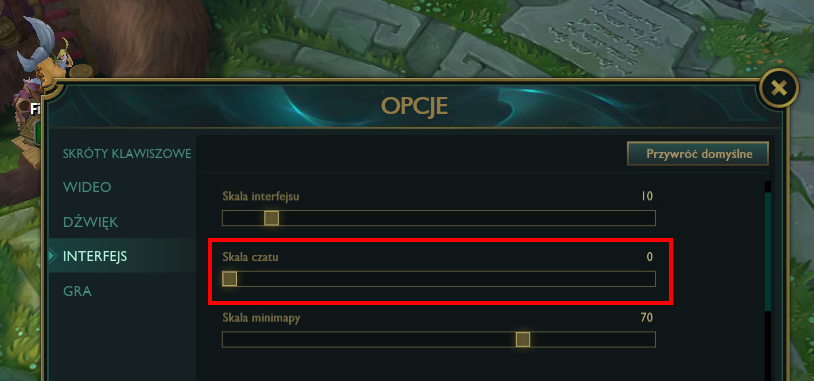
Теперь, не только, что чат расширяется за пределы экрана, мы также минимизируем его, чтобы даже самая маленькая часть не выступала с левой стороны экрана. Изменения должны быть сохранены в настройках игры и применяться не только в этой игре, но и во всех последующих играх.
Если мы хотим восстановить чат, достаточно установить шкалу чата в параметрах игры на 100, чтобы снова появился фрагмент чата, а затем мы можем перетащить его обратно на экран.
Метод № 2 — Отключить чат с помощью файлов конфигурации игры
Если вышеуказанный метод не работает для вас или чат возвращается с каждой новой игрой, и вы должны каждый раз перемещать его, есть другой метод, более прочный. Мы можем редактировать файлы с настройками игры, и там, используя соответствующие значения, откройте чат вне поля зрения и установите его в полную прозрачность. После сохранения эти файлы будут установлены в режим «только для чтения», благодаря чему игра не сможет перезаписать наши изменения.
Откройте каталог легенд легенд, а затем перейдите в подпапку «Config». Вы найдете два файла, которые нам нужно отредактировать. Это файлы «Game.cfg» и «PersistedSettings.json».
Начнем с файла «Game.cfg». Щелкните его правой кнопкой мыши и выберите «Открыть с помощью> Блокнот». Откройте блокнот и найдите раздел [HUD]. Добавьте в него следующую запись:
ChatScale = -100
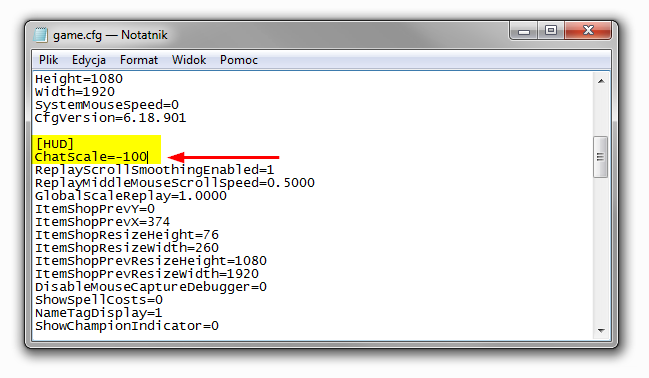
Сохраните изменения в файле и закройте Блокнот. Щелкните правой кнопкой мыши файл game.cfg и выберите «Свойства». В новом окне выберите опцию «Только для чтения».
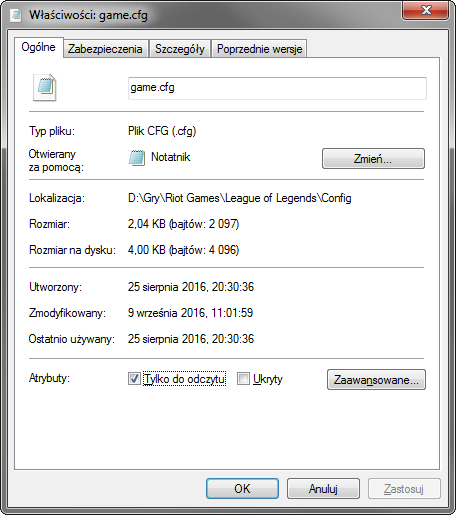
Почему это необходимо? Без этого наши изменения не выживут в игре — клиент League of Legends автоматически перезапишет их обычными настройками, что сделает чат видимым.
Затем откройте файл «PersistedSettings.json» используя Блокнот. После открытия вы найдете здесь множество записей, немного разбросанных. Однако в самом начале файла вы найдете три записи, которые нас интересуют. Они ChatX, ChatY и прозрачность. Они определяют местоположение чата по осям X и Y, а также его прозрачность. Для каждой записи (имени) назначается ее значение (значение).
Для записей ChatX и хижина задано в полях «Значение» значение «-2000». С другой стороны, для входа прозрачность установленный в поле «Значение» значение «100.0000». Затем нажмите CTRL + F, чтобы вызвать поисковую систему в Блокноте и найти варианты ChatScale (тот же, который мы отредактировали в предыдущем файле) — для этого равномерно и установите значение здесь «-100».
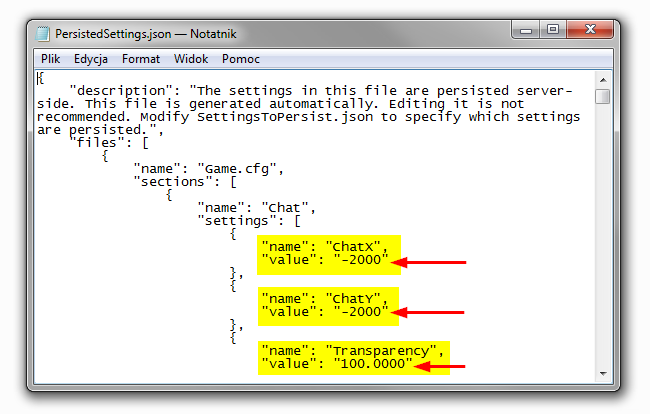
Устанавливая положение -2000 для оси X и Y, а также прозрачность на уровне 100, мы делаем чат невидимым и расширяем до максимума за пределами экрана. С другой стороны, заново отредактировав запись ChatScale, мы минимизируем все окно чата до наименьшего размера, благодаря чему оно расширяется за пределы экрана, прозрачно и минимально уменьшается.
Теперь сохраните изменения в файле и закройте Блокнот. Затем сделайте то же самое для этого файла, как и для вышеупомянутого Game.cfg, — установите его только для чтения. Чтобы сделать это, щелкните его правой кнопкой мыши, выберите «Свойства» и установите флажок «Только для чтения».
Теперь вы можете запустить Лигу Легенд и наслаждаться полностью скрытым чатом. Помните, однако, что если вы играете в рейтинговые игры, вам стоит подумать о том, чтобы оставить чат включенным для еще лучшего общения. Отключение чата — хорошая идея для регулярных, незарегистрированных игр, а также для режимов ARAM. В ранговых матчах вы никогда не знаете, будет ли чат полезен.






